የማይክሮሶፍት ቡድኖች የተቀናጀ ምርታማነትን ለማሳለጥ ውይይትን፣ የቪዲዮ ጥሪዎችን፣ የፋይል መጋራትን፣ ስክሪን ማጋራትን እና ሌሎች መሳሪያዎችን የሚደግፍ የመስመር ላይ የትብብር መሳሪያ ነው። እያንዳንዱ የማይክሮሶፍት ኦፊስ ተጠቃሚ የማይክሮሶፍት ቡድኖችን እንዴት መጠቀም እንዳለበት ማወቅ አለበት።
በዚህ መጣጥፍ ውስጥ ያለው መረጃ የማይክሮሶፍት ቡድኖች የዴስክቶፕ ሥሪት፣ የማይክሮሶፍት 365 ሥሪት ለድር አሳሾች እና የሞባይል መተግበሪያዎች ለiOS እና አንድሮይድ ነው።
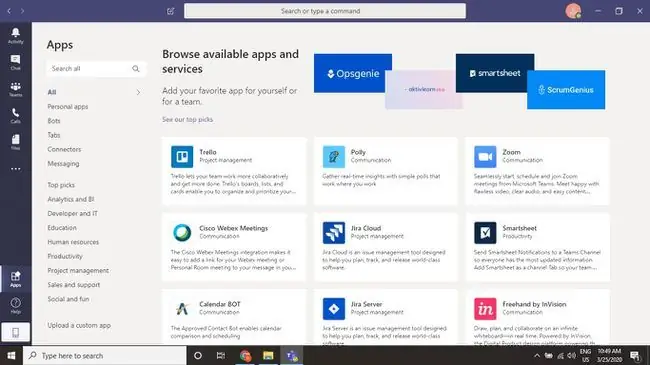
የማይክሮሶፍት ቡድኖችን ማን ሊቀላቀል ይችላል?
የማይክሮሶፍት ቡድኖችን ለአንድ ድርጅት ስታዋቅሩ ሙሉ ባህሪያቱን ማግኘት የሚችሉ የተጠቃሚዎች ብዛት ስንት ፍቃዶች እንደተገዙ ይወሰናል።ተጨማሪ ፍቃዶችን ሳይገዙ የማይክሮሶፍት ቡድኖችን የማያገኙ ተጨማሪ የማይክሮሶፍት 365 ተጠቃሚዎችን መጋበዝ ይችላሉ፣ነገር ግን መዳረሻቸው ውስን ነው። አንድ ቡድን ፈቃድ ያላቸው ተጠቃሚዎችን እና እንግዶችን ጨምሮ እስከ 2, 500 አባላት ሊኖሩት ይችላል።
የማይክሮሶፍት 365 ምዝገባ አስፈላጊ አይደለም፣ነገር ግን የተወሰኑ ባህሪያትን ለመጠቀም ያስፈልጋል።
ቡድኖችን እንዴት መጠቀም እንደሚቻል
የማይክሮሶፍት ቡድኖች ከSlack ጋር በጣም ተመሳሳይ ናቸው። ለምሳሌ በውይይት ውስጥ ሌሎች የቡድን አባላትን @ ስም በመተየብ ሲጠቅሱ ተጠቃሚው በ እንቅስቃሴ ትር ውስጥ ማሳወቂያ ይደርሰዋል። ሁሉም ተጠቃሚዎች ሁሉንም የቻት ምዝግብ ማስታወሻዎች በሚደርሱባቸው ቡድኖች እና ቻናሎች ውስጥ ማየት ይችላሉ።
ቡድን ሲያቋቁሙ እርስዎም የሚከተሉትን በራስ-ሰር ይፈጥራሉ፡
- አንድ ቢሮ 365 ቡድን
- የማይክሮሶፍት ፕላነር ዕቅድ
- A SharePoint ቡድን ጣቢያ
- አንድ የተጋራ OneNote ደብተር
በእነዚህ መተግበሪያዎች ውስጥ በማናቸውም ለውጦችን ሲያደርጉ በራስ-ሰር ከሌሎች ጋር ይመሳሰላሉ። ለምሳሌ፣ ለቡድኖች አስታዋሾችን ለማዘጋጀት የማይክሮስፍት ፕላነርን መጠቀም እና በማይክሮሶፍት ቡድኖች ውስጥ የታቀዱ ስብሰባዎች ከእርስዎ Outlook የቀን መቁጠሪያ ጋር በራስ-ሰር ይመሳሰላሉ።
ውይይቶችን፣ መተግበሪያዎችን እና ፋይሎችን ለመፈለግ በበይነገጽ አናት ላይ ያለውን የትእዛዝ አሞሌን ተጠቀም። የትዕዛዝ አቋራጮችን ዝርዝር ለማሳየት ወደፊት-slash (/) ይተይቡ።
በማይክሮሶፍት ቡድኖች ውስጥ እንዴት ቡድን መፍጠር እንደሚቻል
በማይክሮሶፍት የትብብር መተግበሪያ ውስጥ ቡድን ለማቋቋም፡
-
በመሳሪያ አሞሌው ውስጥ ቡድኖችን ይምረጡ፣ በመቀጠል ቡድን ፍጠር። ይምረጡ።

Image -
ይምረጡ ቡድን ከባዶ ይገንቡ።

Image አሁን ያለውን የማይክሮሶፍት 365 ቡድን በመጠቀም ቡድን ማቋቋም ከፈለጉ
ይምረጥ ከ ፍጠር።
-
ማን መድረስ እንደሚችል ለማወቅ
የግል ፣ ይፋዊ ፣ ወይም Org-wide ይምረጡ። ቡድን።

Image አባላትን ወደ የግል ቡድን ስታከሉ እንደ አባል ወይም ባለቤት ሊሰየሙ ይችላሉ። ተጨማሪ አባላትን መጋበዝ የሚችሉት ባለቤቶች ብቻ ናቸው።
-
የቡድኑን ስም እና መግለጫ ይስጡ እና ከዚያ ፍጠር ይምረጡ። ይምረጡ።

Image -
ተጠቃሚዎችን ወዲያውኑ እንዲቀላቀሉ መጋበዝ መጀመር ይችላሉ ወይም ይህን በኋላ ለማድረግ ዝለል ይምረጡ።

Image -
አሁን አባላትን ለመጨመር ወይም ለማስወገድ፣የቡድን ቅንብሮችን ለማስተዳደር እና ሌሎችንም ከቡድኑ ስም ጎን ያሉትን ኢሊፕሶች (…) መምረጥ ይችላሉ። ለምሳሌ፣ የቡድን አገናኝን ከመረጡ፣ እርስዎ እንዲቀላቀሉ ለመጋበዝ ቀድተው ለሌሎች መላክ የሚችሉት ዩአርኤል ይደርስዎታል።
በቡድኑ ውስጥ ለተወሰኑ ርዕሶች የተለየ ክፍል ለመፍጠር
- ይምረጡ ቻናል ያክሉ።
- ነባር ቡድኖችን ለመቀላቀል ወይም አዲስ ለመፍጠር ይቀላቀሉን ይምረጡ ወይም ቡድን ይፍጠሩ በቡድኖች መስኮት ላይ ከታች በስተግራ ጥግ ላይ።

የተለያዩ መተግበሪያዎች፣ የተጋሩ ፋይሎች እና የዊኪ ገፆች አቋራጮችን ለማከል ከቡድኑ ስም በስተቀኝ ያለውን መደመር (+) ይምረጡ።
የቪዲዮ ጥሪዎች በማይክሮሶፍት ቡድኖች ውስጥ
በአንድ የተወሰነ ቡድን ወይም ቻናል ውስጥ እያሉ የቪዲዮ ጥሪ ለመጀመር በውይይቱ መስኮቱ ግርጌ ያለውን የ የቪዲዮ ካሜራን ይምረጡ። የግብዣ አገናኞችን በኢሜል ለሌሎች የቡድን አባላት ለመላክ ይጠየቃሉ። ከማይክሮሶፍት አውትሉክ ጋር ስብሰባዎችን መርሐግብር ማስያዝ ወይም እንደ የቀን መቁጠሪያ BOT ያለ መተግበሪያ መጠቀም ትችላለህ።
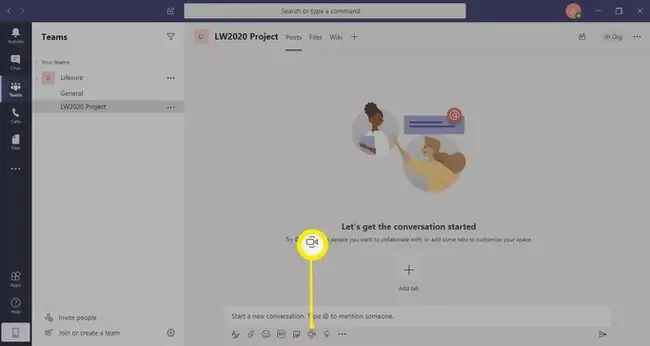
በቻት ላይ ሳሉ፣በቻት በይነገጹ ላይኛው ቀኝ ጥግ ላይ ያለውን አጋራ አዶ (የላይ ቀስት ያለው ስክሪን) በመምረጥ ማያ ገጽዎን ማጋራት ይችላሉ።
የማይክሮሶፍት ቡድኖች መተግበሪያ ውህደቶች
የማይክሮሶፍት ቡድን በመቶዎች ከሚቆጠሩ የሶስተኛ ወገን መተግበሪያዎች እና እንደ Trello፣ GitHub እና Evernote ካሉ የድር አገልግሎቶች ጋር ይዋሃዳል። ሁሉንም አማራጮችዎን ለማየት በመሳሪያ አሞሌው ውስጥ መተግበሪያዎችን ይምረጡ። አንዳንድ የሶስተኛ ወገን መተግበሪያዎች ተጨማሪ የሚከፈልበት የደንበኝነት ምዝገባ ይፈልጋሉ፣ ነገር ግን ብዙዎቹ ነጻ ናቸው። አንድ መተግበሪያ ካከሉ በኋላ እሱን ለማግኘት በመሳሪያ አሞሌው ውስጥ ያሉትን ሞላላዎችን (…) ይምረጡ።
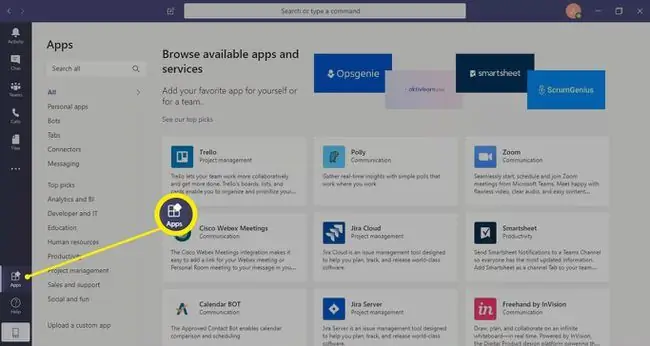
ፋይሎችን በማይክሮሶፍት ቡድኖች ውስጥ ያጋሩ
ከማይክሮሶፍት ቡድኖች ምርጥ የትብብር ባህሪ አንዱ ፋይሎችን በተጠቃሚዎች መካከል የማጋራት ችሎታ ነው። ፋይሎችን ለቡድንዎ ማጋራት ቀላል ነው እና በጥቂት ቀላል ደረጃዎች ብቻ ሊከናወን ይችላል።
-
ቡድን ወይም ቻናል ያስገቡ እና ፋይሎችን ለመስቀል እና ለማውረድ በበይነገጽ አናት ላይ ያለውን የ ፋይሎችንን ይምረጡ።

Image -
ለቡድንዎ የሚደርሱባቸውን ሁሉንም ፋይሎች ለማየት በመሳሪያ አሞሌው ውስጥ ፋይሎችን መምረጥ ይችላሉ።

Image -
ከእርስዎ Google Drive፣ Dropbox ወይም ሌላ የፋይል ማከማቻ አቅራቢ ጋር ለመመሳሰል
የዳመና ማከማቻ ያክሉ ይምረጡ። ፋይሎችን ወደ የእርስዎ የግል OneDrive የማስቀመጥ አማራጭም አልዎት።

Image
የማይክሮሶፍት ቡድኖች የግላዊነት ቅንብሮች
የማይክሮሶፍት 365 ቢዝነስ እቅድ ካለዎት የመለያው አስተዳዳሪ ሁሉንም የማይክሮሶፍት ቡድኖች ተጠቃሚዎችን፣ መቼቶችን እና የሶስተኛ ወገን መተግበሪያዎችን ከማይክሮሶፍት 365 የአስተዳዳሪ ማእከል ማስተዳደር ይችላል።
ማንኛውም ሰው የማይክሮሶፍት ቡድኖች ጭብጡን ከቅንብሮች ምናሌው መቀየር ይችላል።
የማይክሮሶፍት ቡድኖች ምርጥ ልምዶች
ከቡድኖች ምርጡን ለማግኘት አንዳንድ አጠቃላይ ምክሮች እነሆ፡
- ፋይሎችን እና ቻናሎችን ለመሰየም ድርጅታዊ ደንቦችን ፍጠር ወጥነት ያለው እንዲሆን።
- የማጽደቅ ሂደቱን ለማፋጠን የ"መውደድ" ቁልፍን በመጠቀም ለጥያቄዎች እውቅና ይስጡ እና ምላሽ ይስጡ።
- እንደ ስብሰባዎችን መርሐግብር ማስያዝ ያሉ ተግባራትን በራስ-ሰር ለማድረግ የቦቶችን ይጠቀሙ።
- ስብሰባ ከመጀመርዎ ወይም ከመቀላቀልዎ በፊት የኮምፒውተርዎን ቪዲዮ እና ድምጽ ይሞክሩ።
የማይክሮሶፍት ቡድኖች የቪዲዮ አጋዥ ስልጠናዎችን እና የነጻ የማይክሮሶፍት ቡድኖች ማሰልጠኛ ቁሳቁሶችን በMicrosoft Office የድጋፍ ድህረ ገጽ ላይ ማግኘት ይችላሉ።






